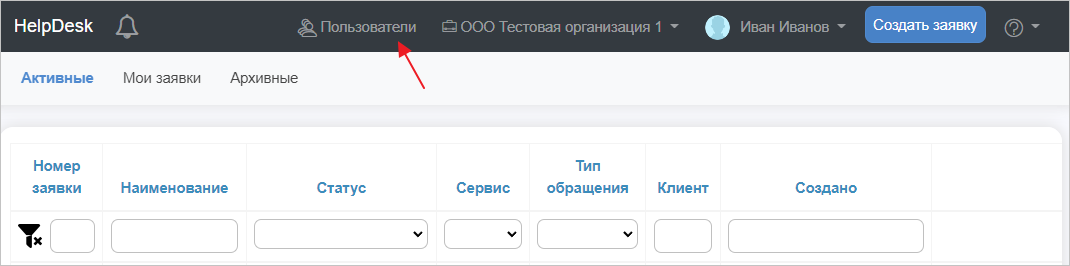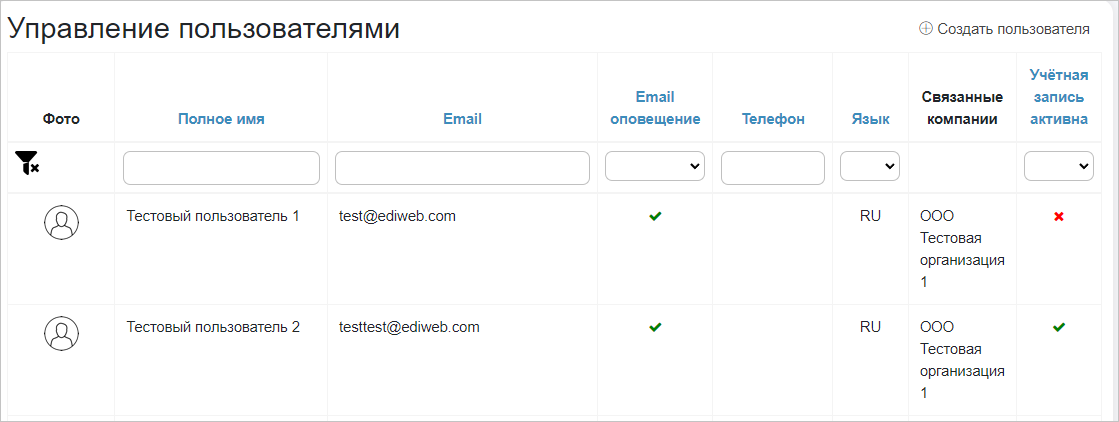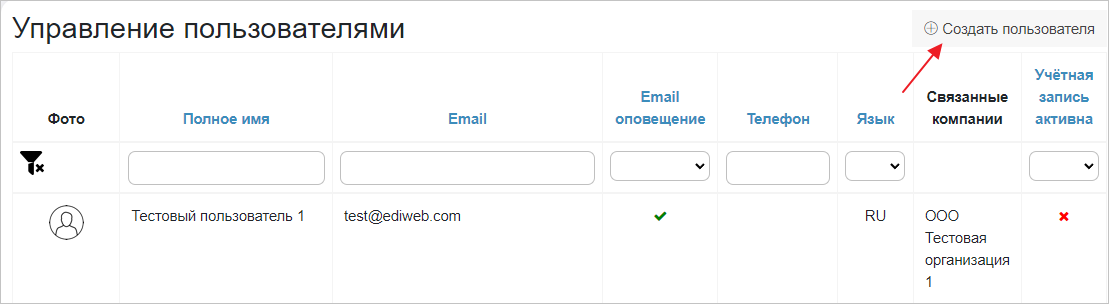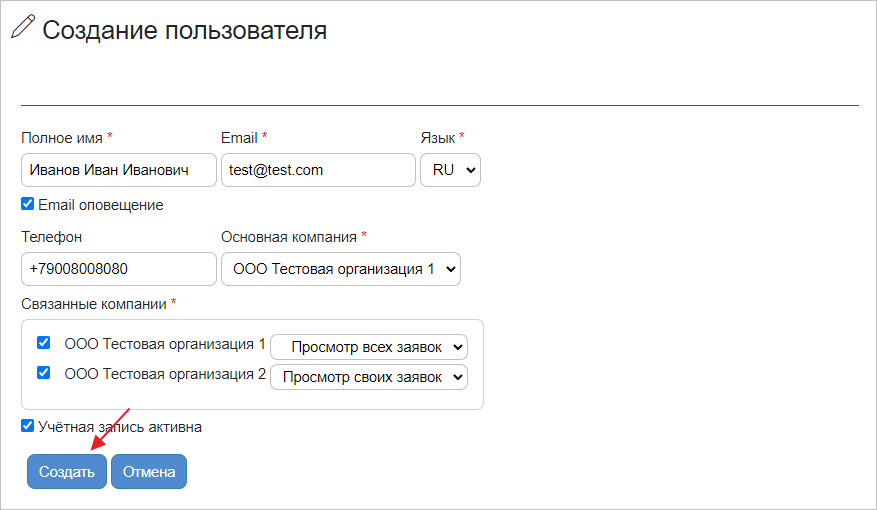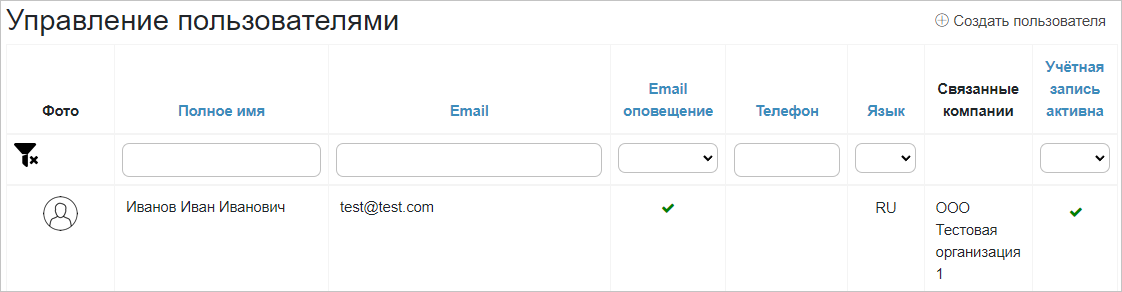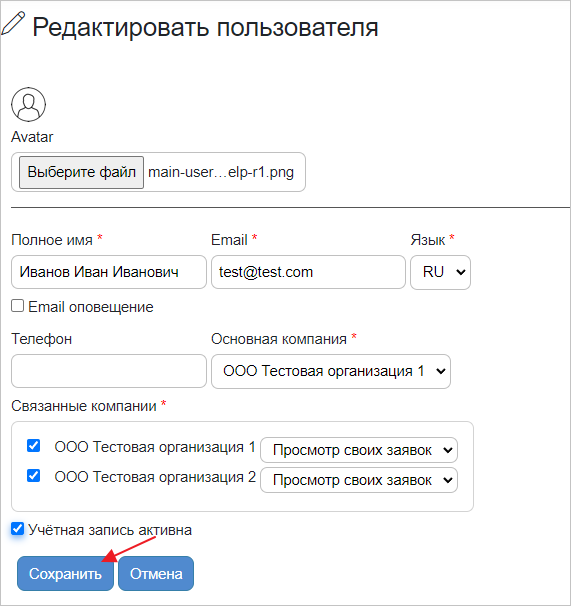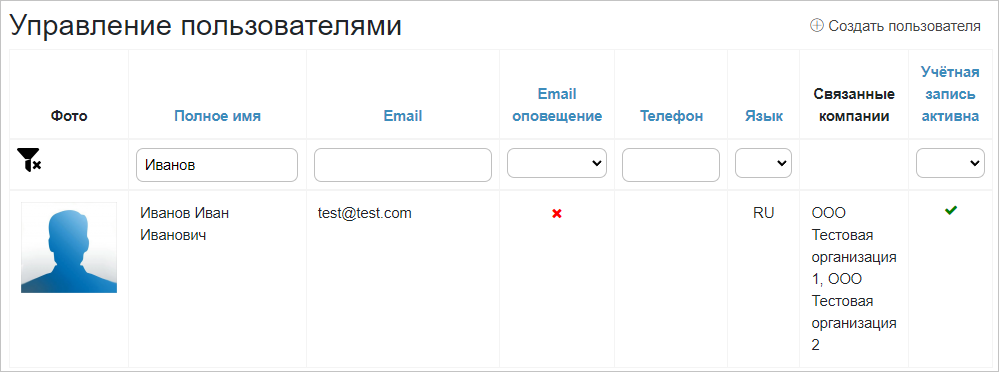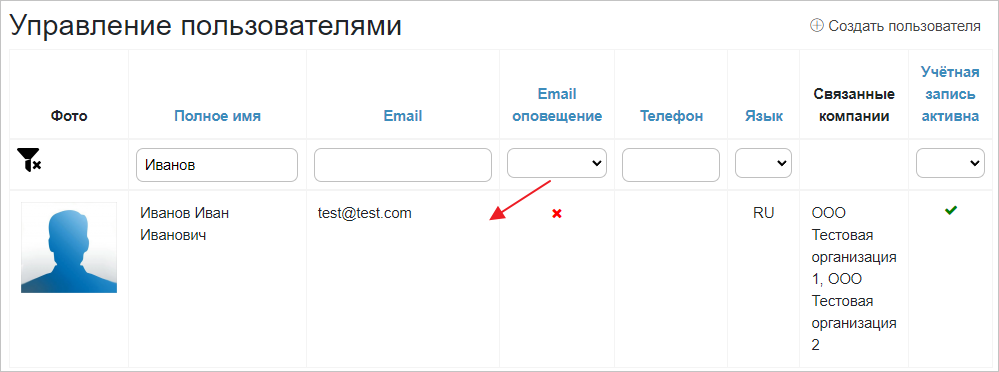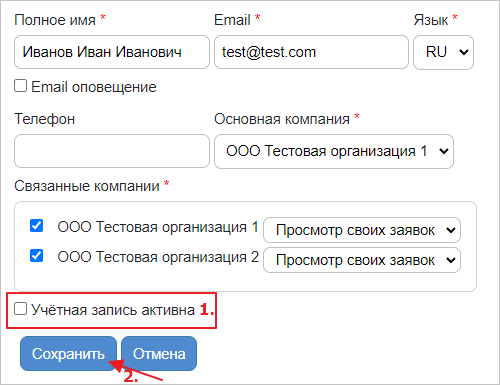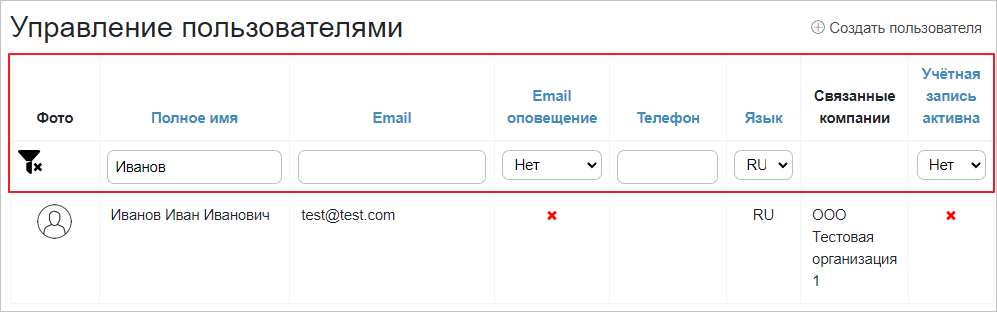Основной пользователь в EdiHelp. Управление профилями пользователей
EdiHelp – система обработки заявок клиентов компании Ediweb. Позволяет регистрировать обращения пользователей и отслеживать их решение.
Общая информация
Основному пользователю в EdiHelp доступно создание и управление профилями других пользователей системы в рамках доступных для управления организаций.
Для управления профилями пользователей перейдите в раздел «Пользователи» (Рис. 1).
Здесь собрана вся информация о пользователях, закреплённых за вашей компанией (Рис. 2).
Создание нового пользователя
Для добавления нового профиля пользователя нажмите кнопку «Создать пользователя» (Рис. 3).
В открывшемся окне заполните следующие поля:
- Полное имя – ФИО сотрудника;
- Email – адрес эл.почты, на который поступит письмо с данными для авторизации, а также системные уведомления, если отметите поле «Email оповещение». Адрес эл.почты может использоваться только одним пользователем;
- Язык – язык интерфейса в профиле пользователя;
- Телефон – номер телефона сотрудника организации;
- Основная компания – выберите основную компанию пользователя;
- Связанные компании – отметьте организации, по которым пользователь может создавать обращения и выставьте настройки:
-
Просмотр своих заявок – пользователь будет видеть только свои созданные заявки в рамках выбранной организации;
-
Просмотр всех заявок – настройка означает, что пользователь будет видеть и работать как со своими заявками, так и заявками других пользователей в рамках выбранной организации.
-
- Учётная запись активна – отметьте поле для работы сотрудника в системе EdiHelp.
После заполнения всей информации нажмите кнопку «Создать» (Рис. 4).
На указанный адрес эл.почты будет отправлено письмо с данными для авторизации. В списке пользователей появится новая запись (Рис. 5).
Если адрес эл.почты используется другим пользователем, система выдаст ошибку. Использование одинакового адреса эл.почты для двух и более пользователей запрещено (Рис. 6).
В таком случае измените адрес эл.почты и нажмите «Сохранить».
Редактирование учётной записи пользователя
Для изменения параметров учётной записи кликните по строке (Рис. 7).
В режиме редактирования можете добавить фото для профиля пользователя, изменить контактные данные или другие параметры. После внесения изменений нажмите «Сохранить» (Рис. 8).
В общем списке будут отображаться изменения (Рис. 9).
Сброс пароля профиля пользователя
Если пользователь утратил данные своей учётной записи, например забыл пароль, основной пользователь может сбросить пароль. Для этого в разделе «Управление пользователями» выберите учётную запись нужного пользователя (Рис. 10).
Уберите отметку с поля «Учётная запись активна» и нажмите «Сохранить» (Рис. 11).
Затем повторно откройте учётнутную запись, отметьте поле «Учётная запись активна» и нажмите «Сохранить» (Рис. 12).
На указанный адрес эл.почты будет отправлено письмо с данными для авторизации.
Деактивация профиля пользователя
В случае, если ранее созданный пользователь не планирует работать в системе EdiHelp (например, сотрудник покинул организацию), нужно деактивировать его профиль пользователя.
Откройте режим редактирования профиля пользователя, уберите отметку с поля «Учётная запись активна», затем нажмите «Сохранить» (Рис. 13).
Фильтрация учётных записей пользователей
В разделе «Управление пользователями» можно отфильтровать данные по следующим параметрам учётной записи (Рис. 14):
- Полное имя пользователя;
- Email – адрес эл.почты пользователя;
- Email оповещение – получает или нет системные уведомления пользователь;
- Контактный телефон;
- Язык интерфейса в профиле пользователя;
- Активность учётной записи.